Настроить программу по протоколу POP3
Сопровождение и контроль почтового сервера Контроль отправки и приёма почты. Настройка прав доступа пользователей к почтовым аккаунтам.
Вы можете работать с письмами не только через веб-интерфейс Яндекс.Почты, но и с помощью различных почтовых программ, установленных на вашем компьютере.
Настройки для почтовых программ на мобильных телефонах и планшетах вы можете посмотреть в разделе Доступ с мобильных телефонов и планшетов.
- Настроить программу по протоколу IMAP
- Настроить программу по протоколу POP3
- Проблемы с почтовой программой
Настроить программу по протоколу IMAP
При использовании протокола IMAP почтовая программа синхронизируется с сервером и сохраняет структуру папок вашего ящика. Отправляемые вами через почтовую программу письма будут храниться не только на компьютере, но и на сервере, и вы сможете иметь к ним доступ с различных устройств.
Перед настройкой почтовой программы включите работу протокола IMAP:
- Откройте меню Настройка:
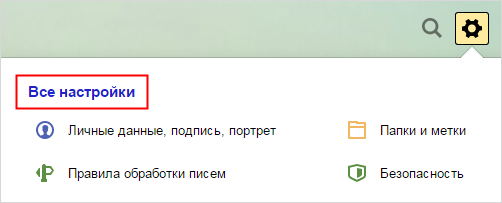
- Выберите пункт Почтовые программы.
- Включите опцию С сервера imap.yandex.ru по протоколу IMAP.
- Сохраните изменения.
Для настройки почтовой программы по протоколу IMAP необходимо указать следующие данные:
Входящая почта
· адрес почтового сервера — imap.yandex.ru;
· защита соединения — SSL;
· порт — 993.
Исходящая почта
· адрес почтового сервера — smtp.yandex.ru;
· защита соединения — SSL;
· порт — 465.
Для доступа к почтовому серверу укажите ваш логин и пароль на Яндексе (или пароль приложения, если вы включили двухфакторную аутентификацию). Если вы настраиваете получение почты с ящика вида «login@yandex.ru», логином является часть адреса до знака «@». Если вы используете Яндекс.Почту для домена, в качестве логина необходимо указывать полный адрес почтового ящика.
Внимание. Не рекомендуется использовать почтовый сервер вашего провайдера для отправки почты от вашего имени на Яндексе.
Поддержка протокола IMAP включится автоматически при первой авторизации в почтовой программе.
Настроить программу по протоколу POP3
При использовании протокола POP3 все письма из папок, которые вы укажете в меню Настройка → Почтовые программы, будут сохраняться почтовой программой на ваш компьютер в папку Входящие. При необходимости вы можете настроить в почтовой программе фильтры, чтобы автоматически перемещать письма в нужные папки. Отправляемые вами письма будут храниться только на вашем компьютере.
Примечание. При скачивании писем с сервера по протоколу POP3 Яндекс.Почта автоматически сохраняет копии писем на сервере, но вы можете удалять письма вручную с помощью веб-интерфейса. Если вы хотите удалять письма с помощью почтовой программы, используйте протокол IMAP.
Перед настройкой почтовой программы включите работу протокола POP3:
- Откройте меню Настройка:
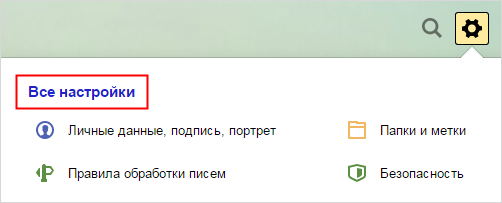
- Выберите пункт Почтовые программы.
- Включите опцию С сервера pop.yandex.ru по протоколу POP3.
- Сохраните изменения.
Для настройки почтовой программы по протоколу POP3 необходимо указать следующие данные:
Входящая почта
· адрес почтового сервера — pop.yandex.ru;
· защита соединения — SSL;
· порт — 995.
Исходящая почта
· адрес почтового сервера — smtp.yandex.ru;
· защита соединения — SSL;
· порт — 465.
Для доступа к почтовому серверу укажите ваш логин и пароль на Яндексе (или пароль приложения, если вы включили двухфакторную аутентификацию). Если вы настраиваете получение почты с ящика вида «login@yandex.ru», логином является часть адреса до знака «@». Если вы используете Яндекс.Почту для домена, в качестве логина необходимо указывать полный адрес почтового ящика.
Внимание. Не рекомендуется использовать почтовый сервер вашего провайдера для отправки почты от вашего имени на Яндексе.
Вы можете настроить получение писем по протоколу POP3 из любой папки, включая Спам. Для этого откройте меню Настройка → Почтовые программы и отметьте нужные папки.
При скачивании содержимого ящика почтовыми программами письма по умолчанию не помечаются как прочитанные. Если вы хотите помечать полученные письма прочитанными, включите соответствующую опцию.
| <== предыдущая лекция | | | следующая лекция ==> |
| Не каноническое отображение url каталога | | |
Дата добавления: 2017-06-02; просмотров: 1760;
